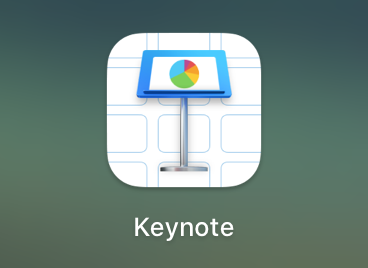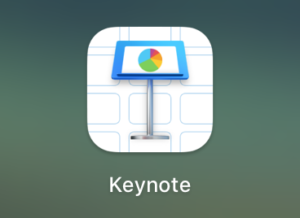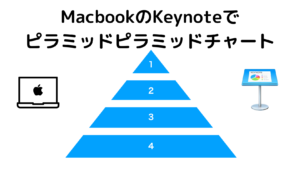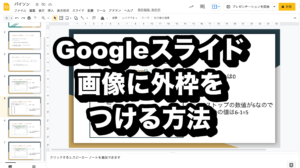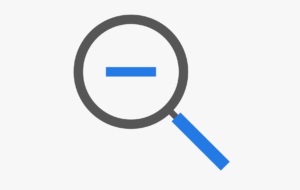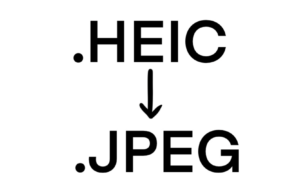今回はkeynoteで資料を作る際、A4サイズで資料作りをする方法を実際に行った作業をもとに紹介します。
keynoteは本来プレゼンテーション用のソフトですが、資料作成ツールとしても優秀で便利なのでおすすめです。
資料やマニュアルや社内企画書などkeynoteで作成する際に、keynoteを使う際標準の横長の形ではなく、A4の縦長の形で資料を作る際、どう言った手順でサイズを変更するかを解説していきます。
特にマニュアルは、スマホで見ることが多いので縦長の資料にするのが見やすく親切です。
目次(タップで移動)
Keynoteのスライドのサイズを変更する
まず、Keynoteは縦向きではなく横向きになっているので、スライドのサイズを変更する必要があります。
- 右上の「書類ボタン」をクリックする
- 「スライドサイズ」から「カスタムのスライドサイズ」をクリックします。
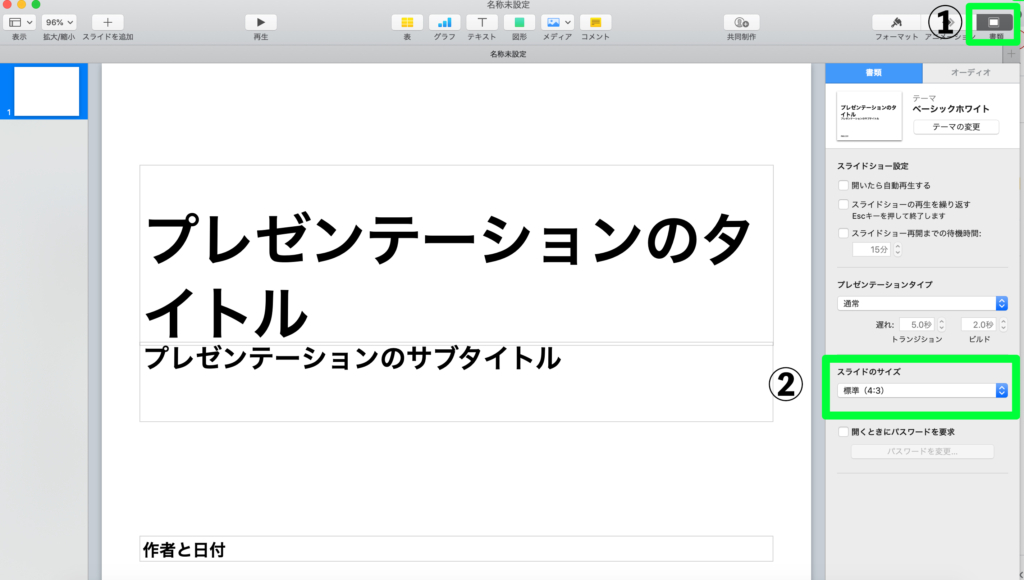
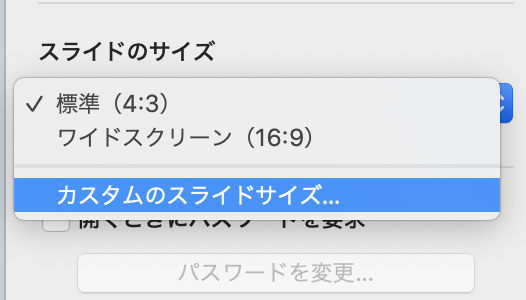
最後にカスタムサイズにA4サイズになるような幅と高さを設定するだけです。
幅と高さの設定
A4の大きさは 縦297mm x 横210 mmです。
Keynoteで設定する単位はpt(ポイント)で指定する必要があるので、mmをptにおおよその値で変換し、幅「595pt」高さ「841pt」となるので、この数値を変更して入力します。
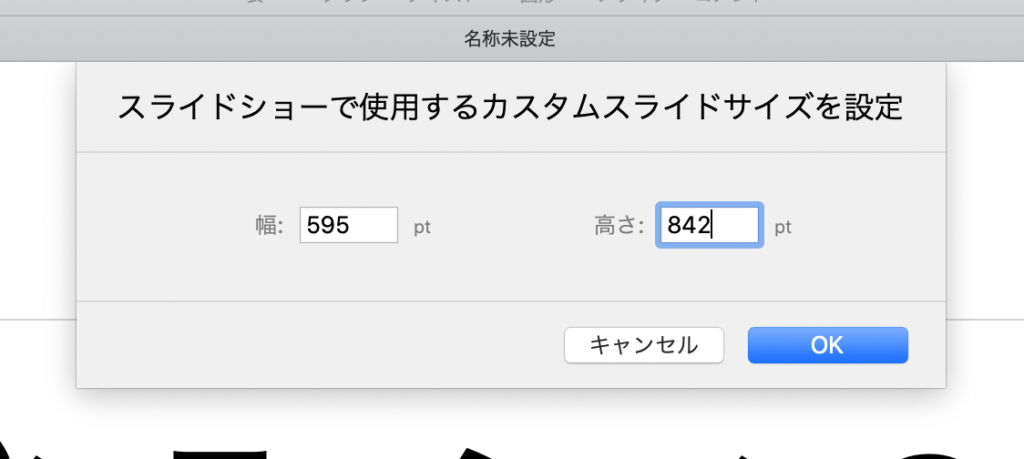
OKを押すと、keynoteのスライドが縦長になります。
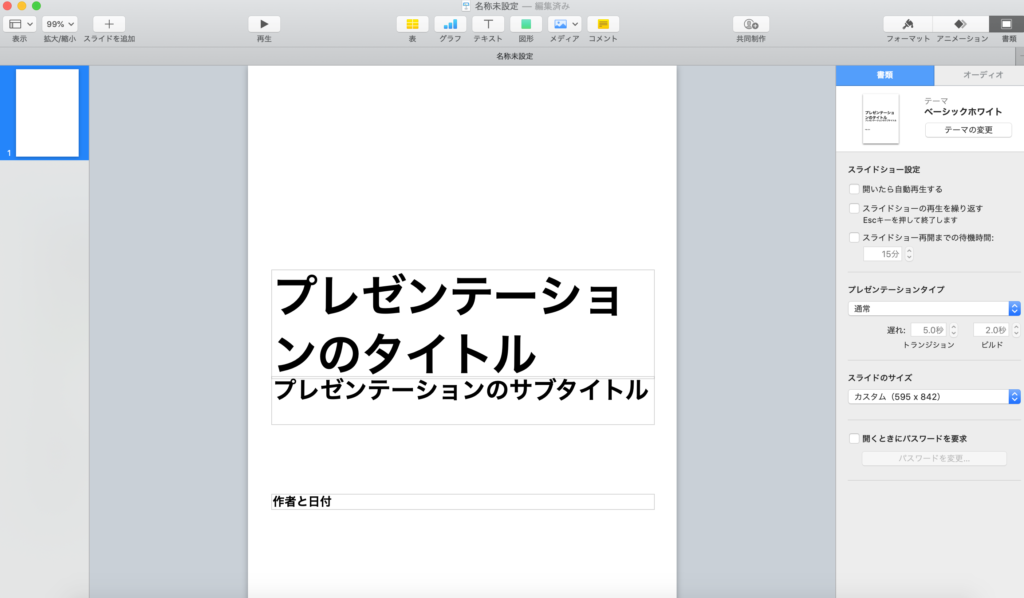
さいごに、スマホで見ることが多い資料は縦長にすると親切です。keynoteでA4の縦長資料、マニュアルを作る際にぜひ参考にしてみてください。
それではまた。